Kako namestiti posodobitve sistema Windows v varnem načinu
Miscellanea / / August 04, 2021
Oglasi
Računalnik se ne zažene normalno ali ima težave z najnovejšo namestitvijo WIndows? Želite namestiti najnovejše posodobitve sistema Windows, vendar računalnik ne deluje pravilno? Ne skrbi; z varnim načinom Windows lahko te težave odpravite tako, da posodobitve namestite neposredno v varnem načinu.
Windows ima varni način za odpravljanje kritičnih napak in težav, ki preprečujejo normalno zagon računalnika. Čeprav v varnem načinu ne morete storiti veliko, ker se vse komponente, potrebne za normalno delovanje vašega sistema, ne bodo zagnale. Dobili boste le najmanjši možni del možnosti in funkcij.
Če pa se vaš računalnik sooča s težavo in se ne zažene, poskusite posodobiti sistem. Posodobitve prinašajo nove funkcije in popravke napak. Posodobitev odpravlja tudi morebitne poškodbe sistemskih datotek. Kako pa lahko posodobite sistem, ko se računalnik sploh ne zažene? No, posodobitve sistema Windows lahko namestite v varnem načinu. V tem članku bomo razložili, kako lahko v varnem načinu namestite posodobitve v sistem.
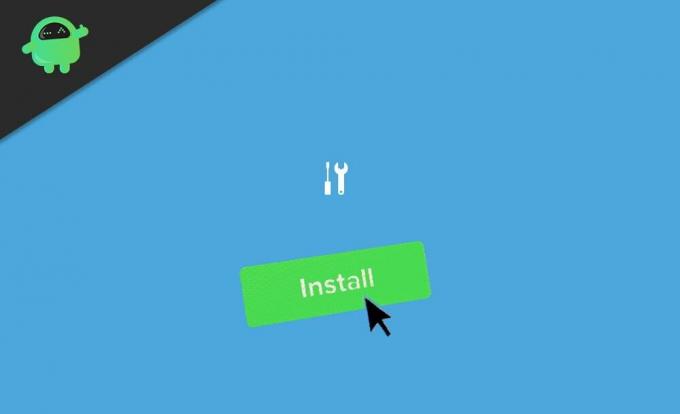
Oglasi
Kazalo
-
1 Kako namestiti posodobitve sistema Windows v varnem načinu
- 1.1 1. korak: Vstopite v varni način
- 1.2 2. korak: Namestite posodobitve
- 1.3 Merjene povezave in izklopljene posodobitve
- 2 Zaključek
Kako namestiti posodobitve sistema Windows v varnem načinu
Varni način je na voljo samo za reševanje težav. Microsoft ne priporoča namestitve posodobitev v sistem v varnem načinu, ker lahko povzročijo nekatere težave. Če se računalnik ne more pravilno zagnati, lahko poskusite posodobiti sistem v varnem načinu.
1. korak: Vstopite v varni način
Obstaja več načinov za vstop v varni način v oknih. Vendar vam bomo dali eno enostavno metodo.
- Ko se računalnik zažene, se ne prijavite.
- Kliknite ikono napajanja na zaklenjenem zaslonu.
- Zdaj pridržite tipko Shift in kliknite na Ponovni zagon.

- To bi prisililo sistem, da se znova zažene v obnovitveni način.
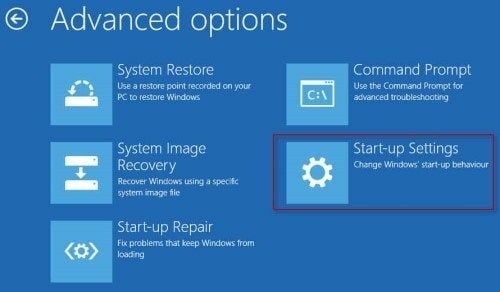
- Zdaj kliknite na Odpravljanje težav> Nastavitve napredka> Nastavitve zagona.
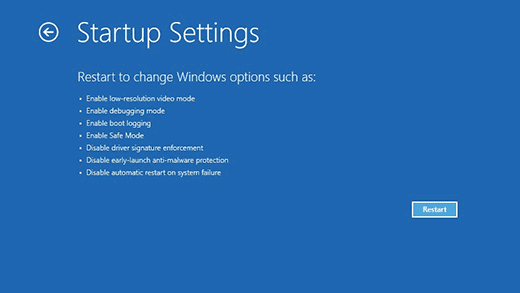
- Na koncu kliknite Ponovni zagon.
Zdaj naj se računalnik znova zažene in ko se zažene, pritisnite številko 5 za Varni način z mreženjem. Zdaj ste v varnem načinu, vendar z omrežnimi zmožnostmi. To vam omogoča dostop do interneta in prenos posodobitev.
2. korak: Namestite posodobitve
Zdaj, ko ste v varnem načinu, pojdimo na nastavitve in namestite posodobitve sistema Windows.
- Odprite aplikacijo Nastavitve in kliknite Posodobitev in varnost.
- Zdaj kliknite Preveri, ali so na voljo posodobitve. Vse razpoložljive posodobitve bodo prikazane tam. Če se nobena nastavitev ne spremeni, se posodobitve začnejo prenašati.

- V nasprotnem primeru spremenite določene nastavitve, na primer merjena povezava ali posodobitve.
- Počakajte, da prenese in namesti posodobitve. Ko se konča, se bo računalnik znova zagnal.
To je to in zdaj ste namestili posodobitve sistema Windows iz varnega načina.
Oglasi
Merjene povezave in izklopljene posodobitve
Če želite prenesti posodobitve, morate onemogočiti merjeno povezavo.
- V opravilni vrstici kliknite ikono Network.
- Z desno miškino tipko kliknite omrežje, s katerim ste trenutno povezani, in kliknite Lastnosti.

- V aplikaciji za nastavitve, ki se odpre, poiščite povezavo z merjenjem in jo s stikalom onemogočite (če je omogočena).
Če so samodejne posodobitve izklopljene, ga morate omogočiti, da lahko brez težav prenašate in nameščate posodobitve. Narediti tako,
- Odprite Nastavitve in kliknite Posodobitve in varnost.
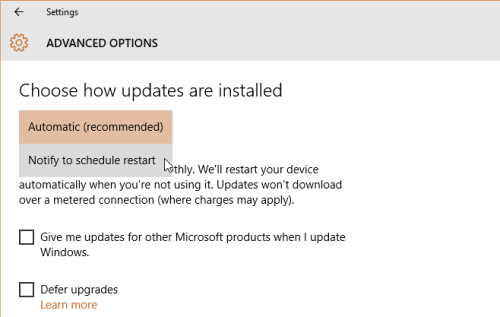
- Kliknite Napredne možnosti in vklopite samodejne posodobitve med možnostmi.
Zaključek
Tako lahko na varni način v svojo napravo namestite posodobitve sistema Windows. V primerih, ko se v računalnik ne morete normalno zagnati, vam bo ta možnost prišla prav.
Tako lahko s to metodo preprečite ponastavitev ali ponovno namestitev sistema Windows. Vendar te metode ne priporočamo, ker bi to lahko povzročilo tudi nekaj težav. In poskusite to le, če se v računalnik ne morete zagnati, kot običajno.
Oglasi
Izbira urednika:
- Kako popraviti napako posodobitve sistema Windows 10 0x80080008?
- Popravek: Screen Death po okvari CorsairVBusDriver.sys
- Popravek: samodejnega popravila sistema Windows 10 ni bilo mogoče popraviti
- Kako popraviti, če tipkovnica tipka napačne črke, številke ali znake?
- Popravek: Napaka Windows Update 0x80240023



